Le PC / ordinateur portable ne détecte pas le disque dur externe ? Découvrez comment y remédier !
Vous découvrirez ici :
- les raisons et solutions si le disque dur externe n'est pas détecté
- comment DiskInternals peut vous aider
Vous êtes prêt ? C’est parti !
Raison 1. Pas de connexion USB
Raison : Le câble USB est endommagé, ou les ports USB ne fonctionnent pas bien - dans les deux cas, un disque dur externe ne sera pas détecté.
Solution : Vérifiez le câble USB (essayez d'y connecter d'autres appareils, par exemple un téléphone, cela fonctionne-t-il ? Si ce n'est pas le cas, changez-le). Vérifiez les ports USB (essayez d'y connecter d'autres périphériques) et essayez de connecter le disque dur externe à d'autres ports ou d'utiliser un autre ordinateur.
Raison 2. Des pilotes USB obsolètes
Raison : Des pilotes USB obsolètes ou des paramètres de pilote incorrects.
Solution : Si vous n'avez pas mis à jour le pilote en temps voulu, faites-le immédiatement. Le moyen le plus simple, bien sûr, est de les mettre à jour via le site web du fabricant. Mais, vous pouvez aussi le faire vous-même comme ceci :

Appuyez simultanément sur les touches Win et R. Dans la fenêtre de l'outil d'exécution, tapez : “devmgmt.msc”, puis appuyez sur Entrée. Une nouvelle fenêtre apparaît ; si le pilote est marqué en rouge ou en jaune, il doit être mis à jour. Dans ce cas, faites un clic droit dessus et sélectionnez "Rechercher une mise à jour", puis cliquez sur Suivant. La mise à jour devrait se charger automatiquement.
Si cela ne vous aide pas à résoudre le problème de non-détection d'un disque dur externe par votre ordinateur, il est probable que les paramètres du pilote ne sont pas tout à fait corrects. Désinstallez le pilote, puis réinstallez-le ; cette fois, faites-le avec précaution.
Raison 3. L'appareil est physiquement endommagé
Raison : L'appareil est physiquement endommagé (il est tombé, a été mouillé, cassé, etc.).
Solution : Essayez toutes les méthodes décrites ci-dessus, et si rien ne fonctionne et que le disque dur externe n'est pas détecté, apportez-le au centre de récupération le plus proche. Peut-être que là, des experts vous aideront.
Raison 4. Système de fichiers non détecté
Raison : Parfois, le système de fichiers du périphérique externe n'est pas compatible avec le système d'exploitation. Par exemple, Ext4 ou ReiserFS ne peuvent pas être ouverts sous Windows sans une application tierce.
Solution : Si la situation est la même que dans l'exemple (Ext4, ReiserFS ou HFS) et que vous utilisez Windows, vous pouvez essayer Linux Reader (entièrement gratuit) et gagner accès à tous vos fichiers.
Une autre solution est d'essayer d'ouvrir le stockage externe sur un autre ordinateur avec un système d'exploitation différent (encore une fois, dans l'exemple, vous pouvez l'ouvrir sous Linux).
Les solutions à ce problème de disque dur externe non détecté sont très bonnes, mais elles n'aident pas à 100 % du temps. Dans certains cas, contactez le centre de service.
Raison 5. Surtension
Raison : Une surtension peut entraîner la mort non seulement de votre ordinateur, mais aussi d'un disque dur externe. Dans ce cas, un disque dur externe non détecté dans Windows 10 est un problème sérieux et vous devez le résoudre immédiatement.
Solution : Si le système de fichiers de votre disque dur est mort ou inaccessible, vous pouvez le recréer dans une application tierce : DiskInternals Partition Recovery. Cette application est capable de restaurer le système de fichiers (NTFS, XFS, HFS, Ext2 / 3/4, ReiserFS, FAT12, Reiser4, ReFS, etc.) et d'effectuer une recherche approfondie des fichiers. Ainsi, vous pouvez récupérer tous vos fichiers.


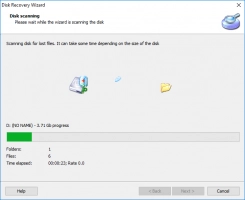

Cette application existe en deux versions : une version gratuite pour une utilisation d'essai et une version payante avec la possibilité d'enregistrer le contenu récupéré sur n'importe quel support de stockage.
En outre, vous pouvez récupérer aussi bien des fichiers récemment perdus que des documents importants oubliés depuis longtemps, quelle que soit leur taille. Vous pensez que vous n'êtes qu'un utilisateur ordinaire et que vous n'êtes pas en mesure de faire face à une application professionnelle ? Pas du tout ! L'assistant de récupération intégré vous montrera comment tout faire en détail ; vous vous sentirez comme un professionnel avec un tel assistant. N'hésitez donc pas à réparer l'erreur de Windows qui ne détecte pas un disque dur externe.



